こんにちは、あきお(@akio_furutimes)です。
「毎日帰る場所だから、自室はとびっきりこだわりを詰め込みたいもの」。黒基調のシックな部屋や異世界のようなネオンカラーの部屋など自室にはこだわりが詰まっていますよね。
私も例に漏れず、書斎を白基調にしたいと思っていましたが、販売されているモニターは黒やシルバーが一般的で、白色がないことに悩んでいました。
そんな時に見つけたモニターが『BenQ GW2790QT』です。

このモニターはサイズが27インチ、解像度がWQHD(2560 x 1440)。内蔵スピーカーやUSB Type-Cケーブル1本で映像出力と電力供給もできるので、デザインだけでなく、テレワークにも使いやすいモデルです。
今回はそんな『BenQ GW2790QT』を1ヶ月使ってみて感じた、良い点と惜しい点をまとめていきます。

- ミニマルなデザイン
- 没入感のあるベゼルレス
- 多様なインターフェース
- スピーカー搭載
- 柔軟な角度調整可能
- ケーブル1本で映像出力と給電可能
- ボタンの操作性が高い
- Eye-CareUソフトが便利
- 同梱ケーブルが黒色
BenQ GW2790QTのスペック

GW2790QTはBenQが販売する『27インチ WQHDのスタイリッシュアイケアモニター』。GWシリーズ初のWQHD解像度モデルです。詳細なスペックは以下の通りです。
| 製品名 | GW2790QT |
| ディスプレイ | 27インチ/ノングレア/IPS/LED WQHD(2560×1440) |
| オーディオ | スピーカー2Wx2(ノイズフィルター機能搭載) マイク(ノイズキャンセル) |
| VESAマウント | 100×100 mm |
| パネル・バックライト | IPS・LED |
| 垂直リフレッシュレート | 50-76Hz |
| パネル表面 | ノングレア |
| 接続 | HDMI(v1.4) DisplayPort(v1.2) DP出力 デイジーチェーンテクノロジー USB Type-C(65W給電, DisplayPort Alt Mode, データ転送) USB Type-C USB Type-Ax3 ヘッドフォンジャック |
| 特徴 | 輝度自動調整(B.I. Gen2) 高さ調整/ピボット フリッカーフリー/ブルーライト軽減 コーディングモード USB Type-C搭載 ノイズキャンセリングスピーカー/マイク デイジーチェーン接続で最大4台まで接続可能 Eye-CareUソフトウェア |
目の健康に配慮したモニターで、輝度自動調整やフリッカーフリー、ブルーライト軽減機能が搭載されていて、テレワークや日頃のPC作業など長時間の作業に最適なモニターです。
BenQ GW2790QTの開封

GW2790QTは27インチであるため、ダンボールのサイズも大きいです。


BenQは様々なモニターを手掛けているため、梱包も非常に綺麗です。


発泡スチロールの表面部には、モニターのスタンドと説明書、ケーブル類が梱包されています。内部にモニターがあります。

- GW2790QT本体
- モニタースタンド
- 電源アダプタ
- HDMIケーブル
- USB Type-Cケーブル

必要なケーブル類が同梱されているため、別途購入する必要はありません。
BenQ GW2790QTの外観


GW2790QTのベゼルは非常に細く、スタイリッシュ。液晶と輝度自動調整機能の部分(液晶下の台型)のみが黒色です。

背面は真っ白です。左後ろの本棚も白色ですが、異なって見えます(まるで雪の白さのよう)。


モニターの厚みも薄いです。モニタースタンドは若干斜めに傾くように設計されています。

VESAマウントに対応しています。その為、モニターアームに取り付けられます。

GW2790QTの裏側に搭載されているインターフェイスは全部で7つ。
- 電源
- HDMI 1.4
- DisplayPort 1.2
- USB Type-C(65W給電)
- DisplayPort out(MST)
- USB Type-A
- USB Type-A

さらに裏側にヘッドフォンジャックとUSB Type-C、USB Type-Aがあります。モニターライトやWebカメラなど、PC周辺機器の接続をモニターでできるので便利です。
BenQ GW2790QTの機能
ここからはGW2790QTで毎日活用する機能を紹介していきます。
マイク機能
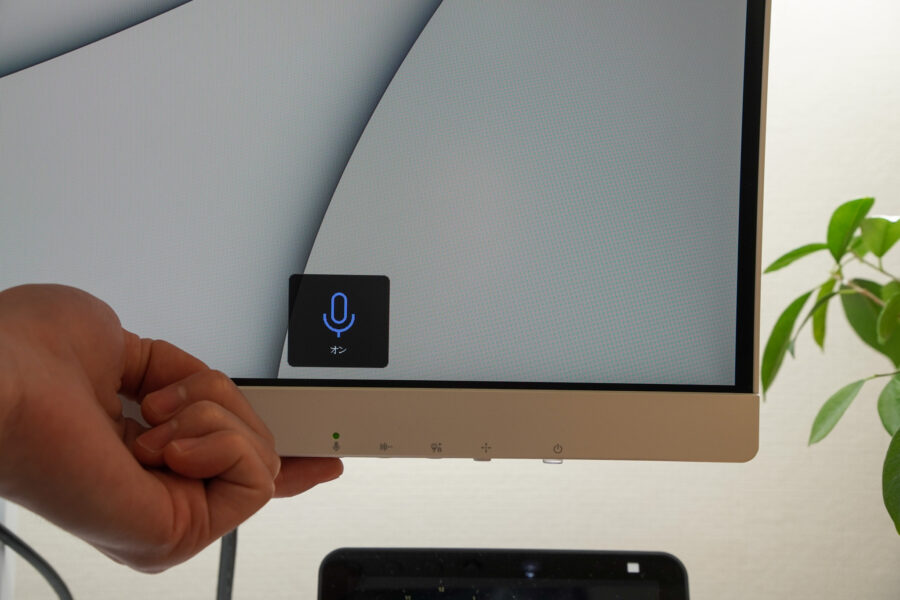

ボタンを押すことでマイクのオンオフができます。普段使いであれば問題なく使える音質です。
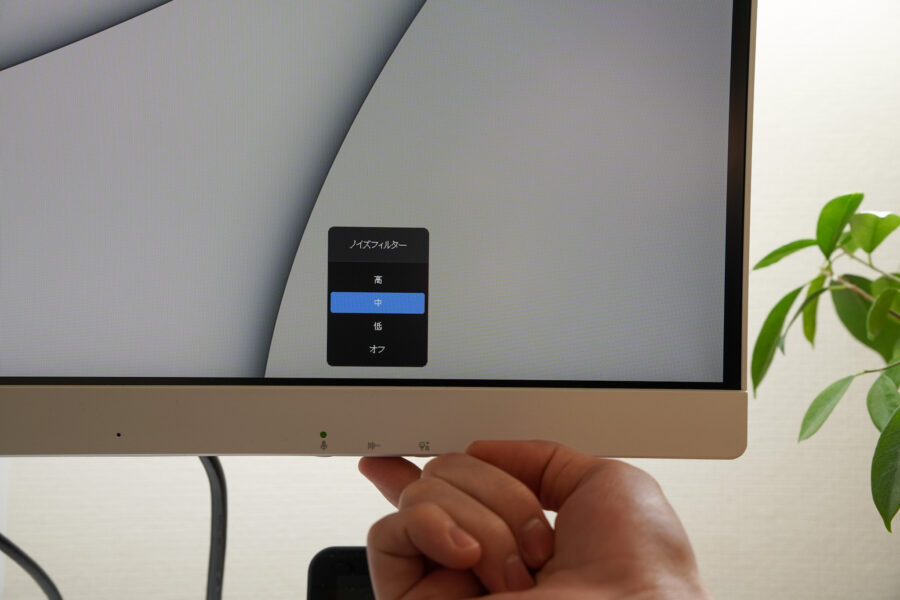
ノイズフィルター機能もあり、環境音をカットして相手への声も、相手からの声もクリアに聞き取りやすくなります。リモート会議では毎回活用している機能です。
ブルーライト軽減プラス
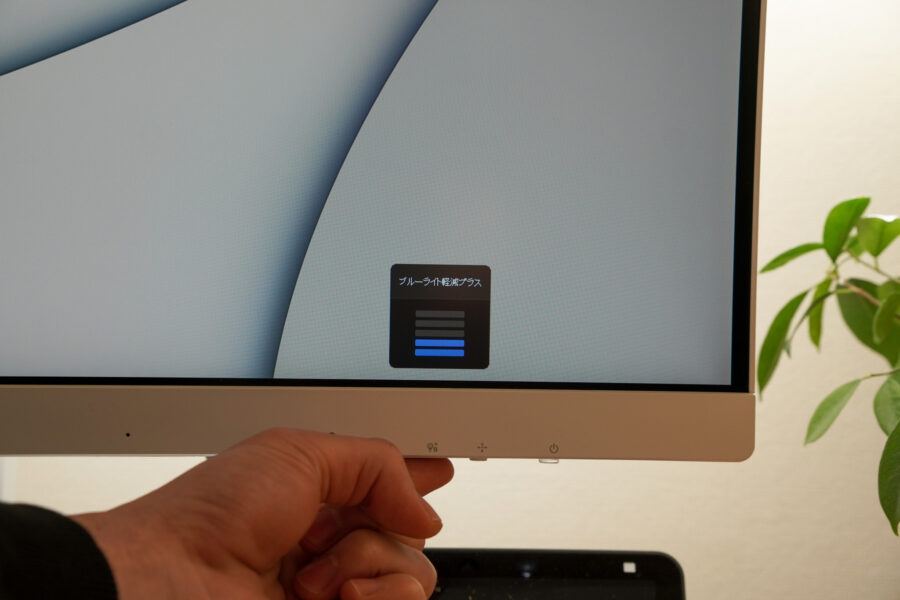
5段階でブルーライトを軽減できます。鮮やかな色のクオリティを維持しながら、短く高いエネルギーを持つ目に有害な青から紫の光線を除去してくれます。
目の負担を感じた際に調整できるので重宝する機能です。
画面モードの切り替え
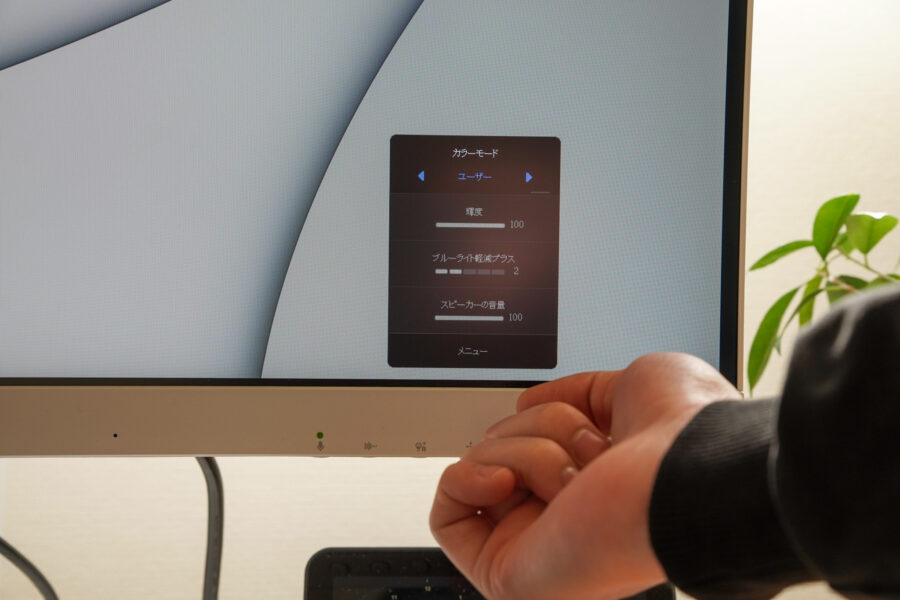
画面モードを切り替えることで、登録した設定に一瞬で調整できます。以下8種類のモードが用意されています。
- ユーザー
- 標準
- 動画
- コーディング
- ケアモード
- ゲーム
- M-book
- ePaper
朝は標準、夜はケアモードのように使い分けられます。
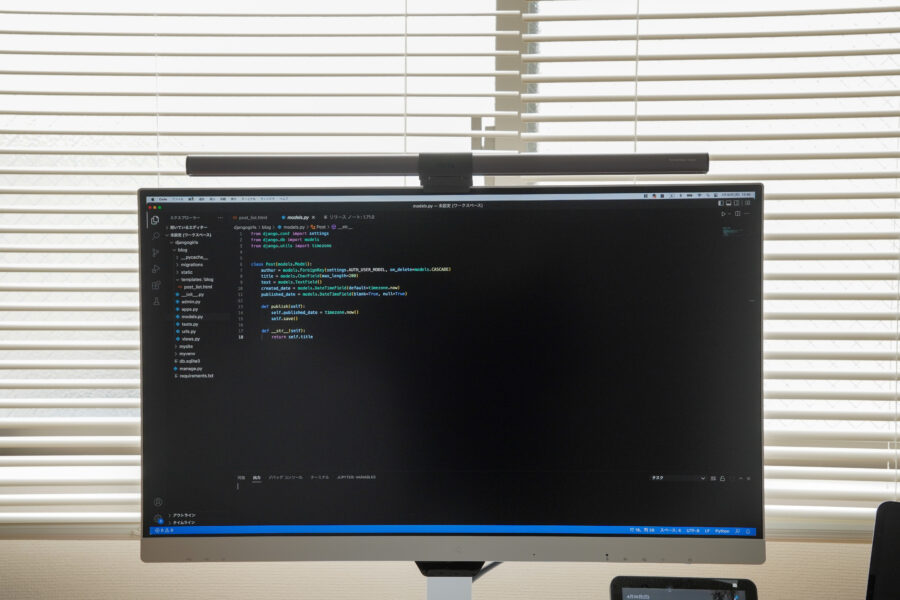
特に便利だと感じたモードはコーディングモードです。このモードは、コントラストや彩度を高め、画面と文字を読みやすくできます。
システムエンジニアという仕事上、コーディングを行うのでよく使っています。視認性の高い画面は、ケアレスミスの防止にも繋がるのでお気に入りの機能です。
BenQ GW2790QTの良い点
ここからはGW2790QTを1ヶ月使って感じた良い点をまとめていきます。
没入感のあるベゼルレスモニター

GW2790QTはベゼルが薄いため、映像を見たときに没入感があります。まるで自分が映像の中にいるような感覚を得られます。
また、複数のモニターを並べた場合には、画面がそのまま繋がっているような環境をつくれるので、マルチモニターの環境をつくりたい方にもおすすめできます。
柔軟な角度調整可能

GW2790QTは柔軟な角度調整も可能です。高さ、チルト、ピボット、スウィーベルを簡単に調整できます。
高さ調整


チルト


ピボット


スウィーベル


モニターアームがなくても最適な位置に調整できるため、様々な環境で利用できると感じました。
ケーブル1本で映像出力と給電可能

GW2790QTは65W給電に対応したUSB Type-Cが搭載されているので、PCとモニターを繋ぐケーブルは1本だけで済みます。モニターへの映像出力を行いながら、PCに65W給電ができるため、PCの充電器は不要です。

ケーブルが1本になったことで、デスク周りをすっきり保ちながら作業を行えます。
モニターボタンの操作性が高い

GW2790QTはモニターの操作性が高いです。ワンタッチで画面のモードを切り替えられます。
Eye-CareUソフトが便利
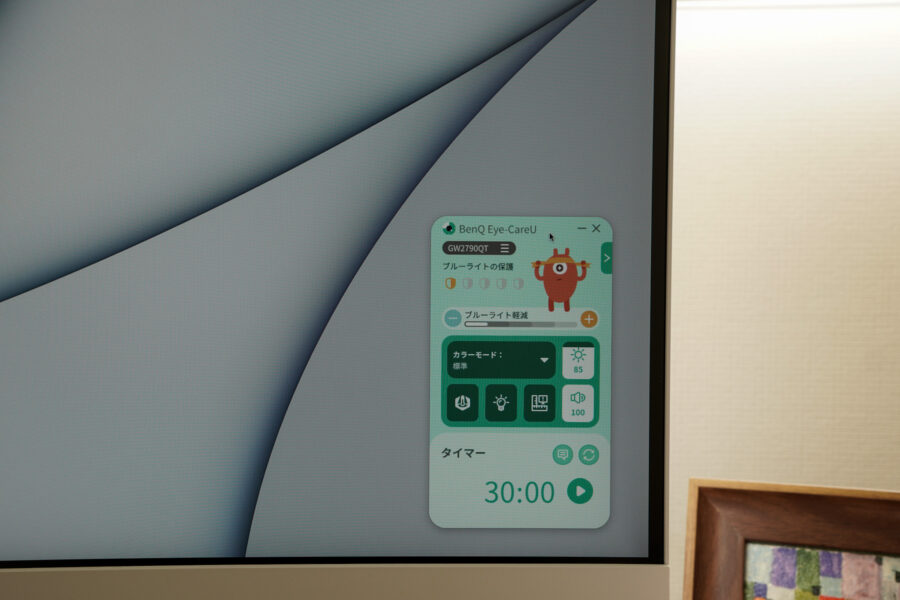
Eye-CareUソフトを利用することで、モニターボタンで設定する「画面の明るさ」や「モード」をソフト上で設定変更できます。直感的に操作できるため、GW2790QTをより快適に利用できます。
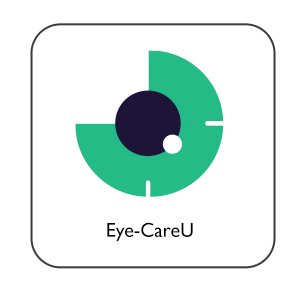
BenQ GW2790QTの惜しい点
ここからはGW2790QTを1ヶ月使って感じた惜しい点をまとめていきます。

普段使いのモニターとしては申し分ないスペックのGW2790QTですが、惜しい点を1つあげると「同梱ケーブルが黒色」であることです。デスクに設置してみると白色のケーブルが欲しくなります。
公式HPでは白色のケーブルを利用したサンプル画像が使われていますが、「※同梱ケーブルは黒色となります。」と申し訳程度書かれています。
この点に関しては次回作を期待しています!
BenQ GW2790QTレビュー|まとめ

今回は『BenQ GW2790QT』を実際に1ヶ月使ってみた感想でした。改めてレビューを振り返ると以下の通りです。
同梱ケーブルが黒色という惜しい点はありますが、それ以外の点においては文句をつける点がありません。ミニマルなデザインで機能も充実しているので、多くの方へおすすめできるモニターです。
解像度が4Kじゃないと嫌だという方以外はぜひ検討してみてくださいね!詳細のリンクを貼っていますので、ぜひクリックして確認してみてください。
あわせて読みたい
このブログでは「ゆとりのある暮らしを見つける」をテーマにガジェットや生活について発信しています。
他の記事も読んでもらえたら嬉しいです。





 あきお
あきお閲覧ありがとうございました!
SNSのフォローや記事のシェアもぜひよろしくお願いします。



